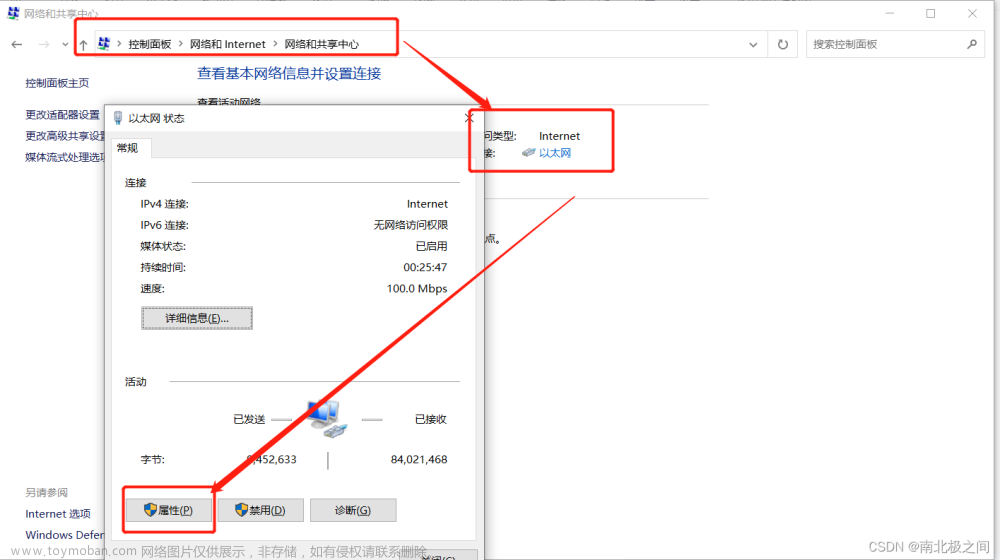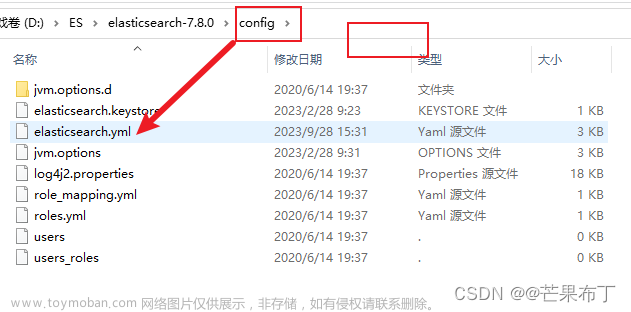解决OpenEuler安装后不能联网,登录也无IP信息
1问题描述
最近在学习OpenEuler,于是安装了一个OpenEuler系统,发现登录后看不到IP地址,也无法ping baidu.com
也就是无法上网,IP没有,也无法用终端、xshell登录openEuler。这就很尴尬。。。。。
OpenEuler安装教程有很多的,也不会出什么大问题,笔者就不过多记录啦。主要解决以上问题。
笔者安装完毕是如下情况,没有IP address(由于是已经解决完毕,所以笔者这里的贴图是有IP)
也在网络上搜索了一堆教程,最后是如何解决的呢?
2查看网卡配置
没有IP,不能上网,那么就是网络配置的问题
笔者虚拟机上网络配置如下(笔者是在VirtualBox上进行虚拟机配置的)
如图所示网卡1是NAT模式,网卡2是Host-Only模式,所以桥接模式在笔者这里不是很好适用,当然大家也可以试一试。
好的,笔者开始自己的解决路线了。
首先进入网络配置文件目录。此目录下的文件即是网络配置文件
3解决办法
// 使用该指令进入网络配置文件
cd /etc/sysconfig/network-scripts
再使用ls查看该目录下所有文件
笔者这里有3个文件,最后一个不用管,是笔者错误创建的,第一个文件对应网卡1的配置,第二个文件对应网卡2的配置。
一定要看自己的网络配置文件,下面修改时要正确对应文件名字,很多教程忽略这一点。
使用如下命令进行网络配置的修改
// 使用该指令进入网卡1的网络配置修改
vi ifcfg-enp0s3 //注意观察你的是不是这个文件,不是的话很可能就像笔者一样错误创建了
执行以后便会进入如下配置界面
键盘敲入i,进入修改模式,如下出现INSEERT
这里需要将ONBOOT=no修改为ONBOOT=yes
笔者这里不是使用静态IP,使用的是动态IP,所以不需要添加IP地址,子网掩码,DNS等。
修改完毕后,键盘使用Esc按键,退出修改模式
然后键盘键入‘:wq’,保存修改
注意笔者这里还需要修改网卡2的网络配置,修改过程如上,只是笔者这里的网卡2网络配置文件名为enp0s8,大家一定要对应自己的文件名字,不过感觉都是enp0s3和enp0s8。
做完以上修改,还需要重载网络配置,命令如下
systemctl reload NetworkManager
到这,就完成了网络配置。现在检验是否成功,先使用如下命令看是否能联网
ping baidu.com

可以正常ping通
退出,重新登录OpenEuler账号
就可以正常看到IP啦
第一个IP是网卡1的地址
第二个IP是网卡2的地址
这里使用终端或xshell使用ssh以root身份登录openEuler
命令如下文章来源:https://www.toymoban.com/news/detail-794362.html
ssh root@这里是你自己的IP

@后面的IP是你自己的IP,这里IP是上面对应的第二个IP地址,也就是笔者设置的网卡2的地址。
至此问题解决,可以正常上网!!!文章来源地址https://www.toymoban.com/news/detail-794362.html
到了这里,关于【问题解决】解决OpenEuler安装后不能联网,登录也无IP信息的文章就介绍完了。如果您还想了解更多内容,请在右上角搜索TOY模板网以前的文章或继续浏览下面的相关文章,希望大家以后多多支持TOY模板网!